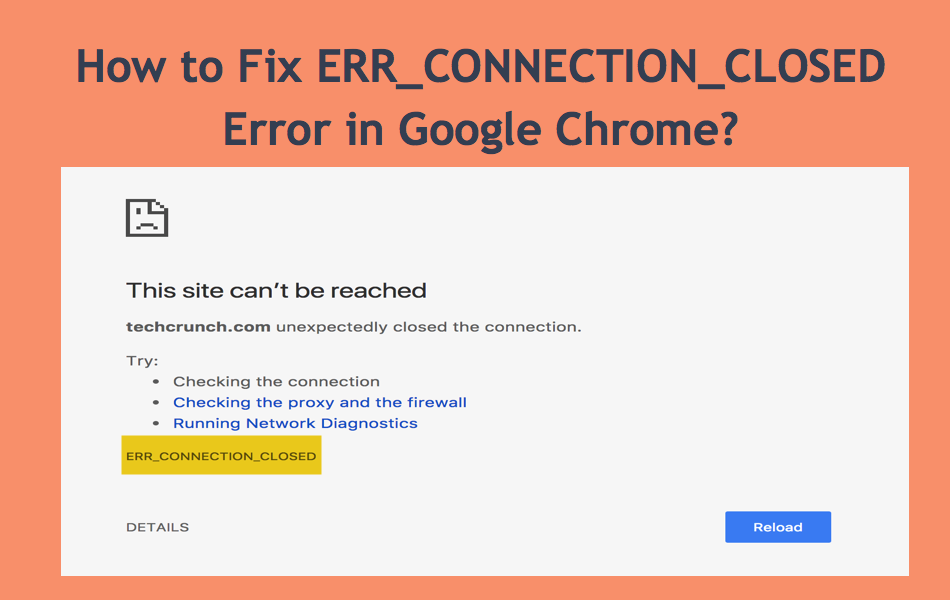如何修复Chrome中的Err_Connection_Closed错误
谷歌浏览器在连接到互联网时显示不同类型的浏览器错误。 常见的错误之一是连接关闭错误,您将在浏览器中看到“Err_Connection_Closed”。 这通常发生在 Chrome 中,当您的网络设备中存在无效配置并且服务器证书不匹配时也可能导致此错误。 幸运的是,按照本文中介绍的简单步骤,很容易修复连接关闭错误。
推荐:健康与医疗WordPress主题Medcity
Google Chrome 中的连接关闭错误
Chrome 将显示如下消息,表明由于Err_Connection_Closed错误而无法访问该站点。 每当您在浏览器上看到此消息时,您将无法继续进行。
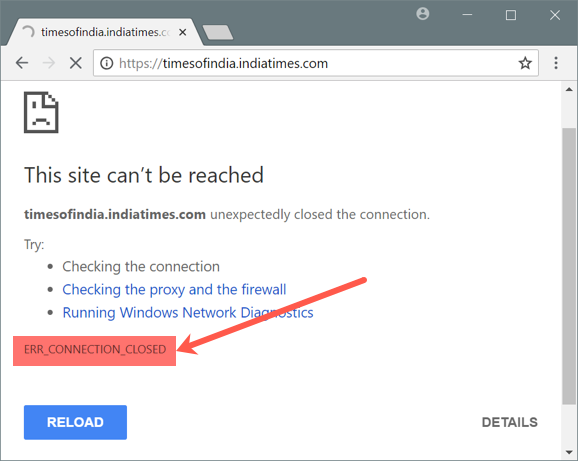
有关的: 如何修复 Google Chrome 中的 err_network_changed、err_connection_reset 和 err_internet_disconnected 错误。
如何修复连接关闭错误?
- 检查您的互联网连接
- 检查防火墙连接
- 禁用代理服务器和 VPN
- 重置 TCP/IP 设置
- 刷新 DNS
- 清除 Chrome 缓存
- 使用谷歌 DNS
- 使用 Chrome 清理工具
- 删除 Chrome 扩展程序
- 重置 Chrome 设置
- 更新到最新版本
- 删除并重新安装 Chrome
让我们详细讨论每个解决方案。
解决方案 1:检查您的 Internet 连接
您的调制解调器或路由器的电缆通常可能连接松动并断开互联网。 这也是 Windows 10 中 Wi-Fi 断开连接的常见问题。因此,请使用手机等其他设备或打开笔记本电脑上的其他应用程序检查您的互联网连接。 连接稳定后,只需刷新显示“err_connection_closed”错误的页面即可看到它打开。
解决方案 2:检查防火墙连接
PC 或 Mac 上配置错误的防火墙可能会导致不同类型的浏览器错误。 暂时禁用防火墙以检查网页是否正常打开。 在 Windows 10 上,您可以在“系统和安全”设置下禁用防火墙。 在 Mac 上,这可以在“系统偏好设置”设置下的“安全和隐私”选项中完成。 详细了解如何在 Windows 10 和 Mac 中管理防火墙设置。
解决方案 3:禁用代理和 VPN 设置
代理和 VPN 用于绕过您的互联网服务提供商的网络并匿名访问互联网。 在“LAN 设置”下禁用代理服务器,看看是否有帮助。
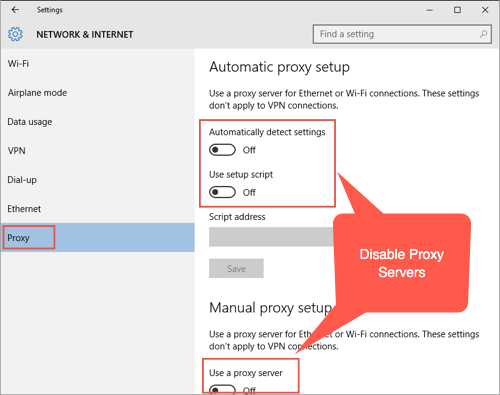
您可以在“系统偏好设置”下的“网络”选项下禁用 Mac 中的代理。
与代理类似,VPN 连接也可能导致意外问题并导致连接关闭错误。 但是,VPN 配置取决于您是手动安装配置文件还是使用应用程序。 在任何情况下禁用配置文件或关闭应用程序并检查页面是否可以正常连接。
解决方案 4:重置 TCP/IP 设置
重置网络连接有时可以帮助您修复连接关闭错误。 按 Windows 键,然后按 R 打开运行对话框。 输入“cmd”打开命令提示符。
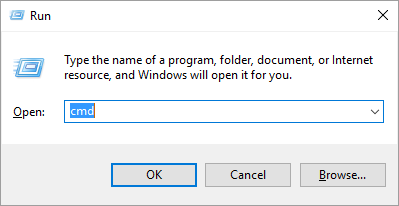
在命令提示符窗口中输入以下命令,并在每个命令后按回车键。
nbtstat –r
netsh int ip reset
netsh winsock reset应用这些更改后重新启动 PC 并检查是否仍然遇到错误。 您还可以分配静态 IP 地址以检查是否有效。
解决方案 5:刷新 DNS
有时,您 PC 上损坏的 DNS 也可能导致 error_connection_closed 错误。 您可以按照上述说明打开命令提示符来刷新 DNS,并在 Windows PC 中使用以下命令。
ipconfig /flushdns解决方案 6:清除 Chrome 缓存
转到 Chrome URL“chrome://settings/clearBrowserData”并从头开始删除所有浏览历史记录和缓存。 这将删除所有可能阻止页面加载的损坏和不正确的缓存文件。
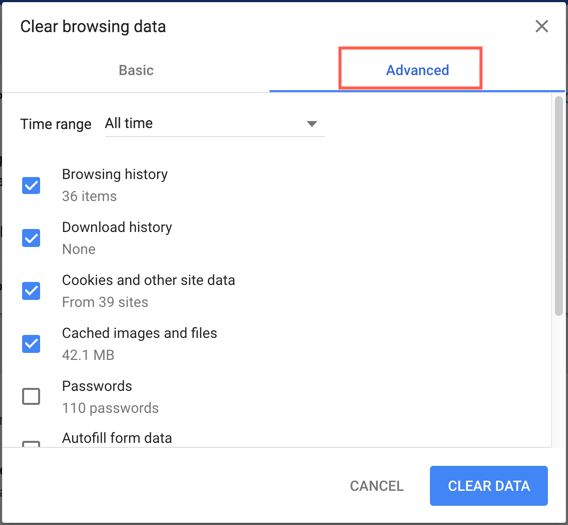
确保选中浏览历史记录、下载历史记录、Cookie 和其他站点数据以及缓存图像和文件选项。
解决方案 7:使用谷歌 DNS
默认情况下,Chrome 会从您的 ISP 获取 DNS 详细信息,并尝试将站点地址解析为 IP 地址。 当您的 ISP 或任何上游 DNS 服务器配置错误时,您会发现打开页面有困难。 此处的解决方案是尝试使用 Google 公共 DNS,它可以比使用 ISP 的 DNS 设置更快地将站点地址解析为 IP 地址。
解决方案 8:使用 Chrome 清理工具
Google 提供了一个官方工具,可帮助用户从 PC 中扫描和删除恶意软件(如程序)。 这些恶意软件程序可能会中断您的连接并导致“err_connection_closed”错误。 在您的 PC 上安装该工具并按照说明扫描并删除干扰 Chrome 的不必要程序。
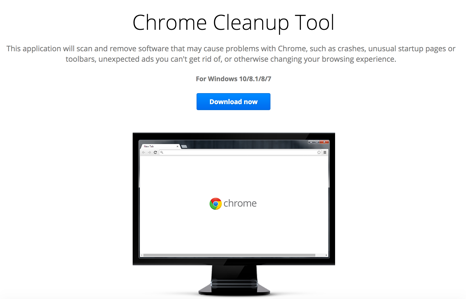
解决方案 9:删除 Chrome 扩展
扩展程序是增强 Chrome 浏览器功能的附加软件代码。 Chrome 商店中有数以千计的免费扩展程序可用。 但是这些扩展,尤其是浏览器上安装的不兼容的扩展可能会导致问题。 转到地址栏中的 URL“chrome://extensions/”并禁用所有已安装的扩展程序。 再次打开网页并检查问题是否已解决。 如果问题得到解决,那么您可以一一安装扩展程序以缩小问题范围并找到导致问题的扩展程序。
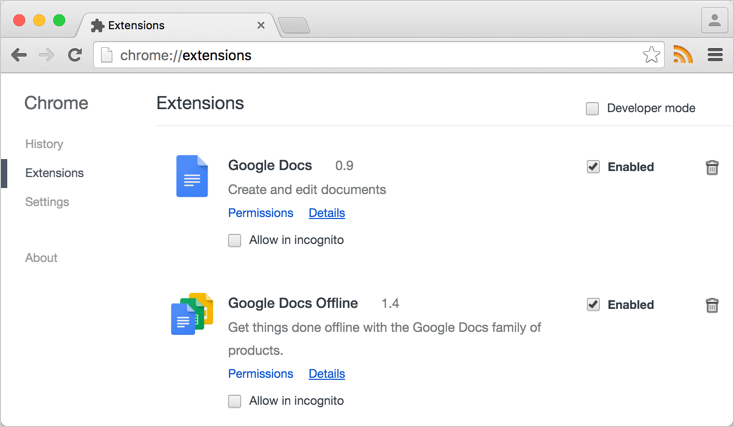
解决方案 10:重置 Chrome 设置
与重启 PC 类似,重置 Chrome 可以解决大部分浏览器错误。 转到“chrome://settings/reset”,然后单击“重置”选项。 再次单击下一个对话框中的“重置”按钮将浏览器恢复为初始设置。
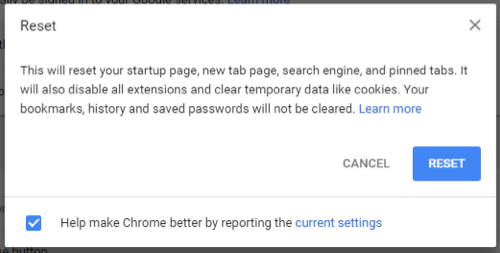
解决方案 11:更新到最新版本
还要确保您安装了最新的 Chrome 版本。 您可以通过转到 URL“chrome://settings/help”或“chrome://chrome”来检查当前安装的版本并进行自动更新。
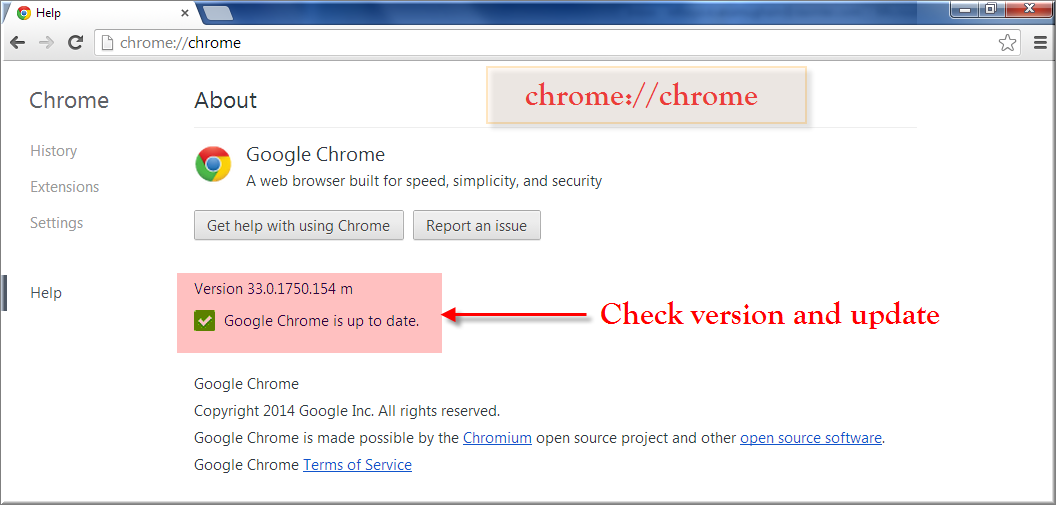
解决方案 12:删除并重新安装 Chrome
如果上面列出的解决方案都不适合您,那么最后的选择是完全删除浏览器并重新安装。 当然,这应该是最后一个选项,因为您可能会丢失浏览器上的所有当前设置。
总结
我们希望上述解决方案之一能够解决影响您的 Chrome 浏览器的 err_connection_closed 问题。 如果只有一个特定的网站没有打开,而所有其他网站都在打开,那么问题可能出在服务器端。 如果您已经知道详细信息,请通知该网站的网站管理员,否则您应该等到所有者纠正错误。